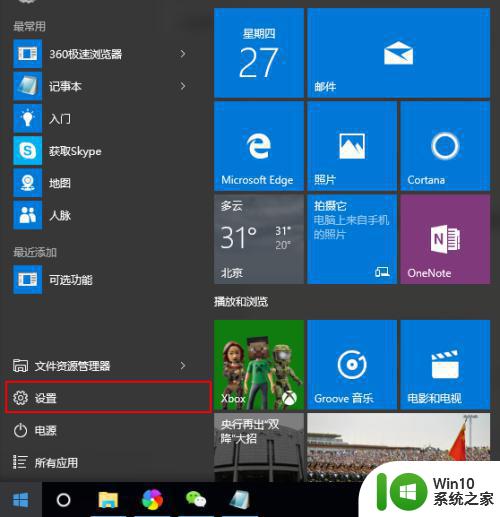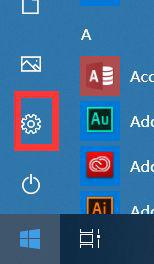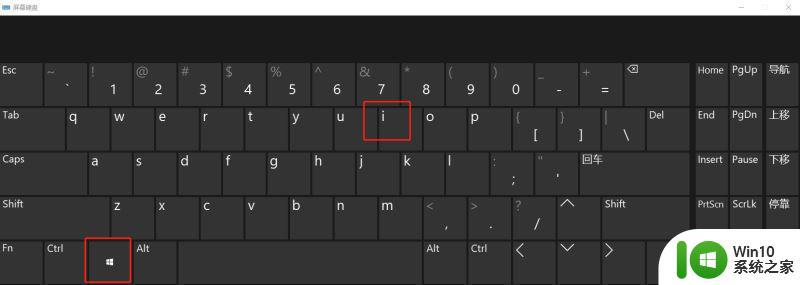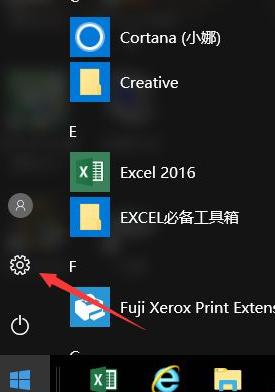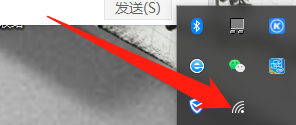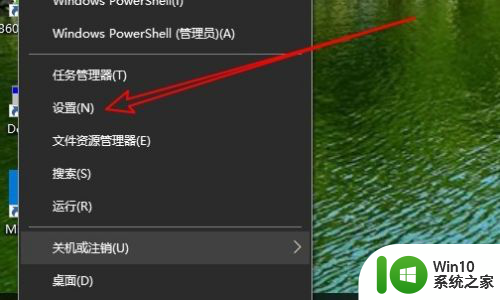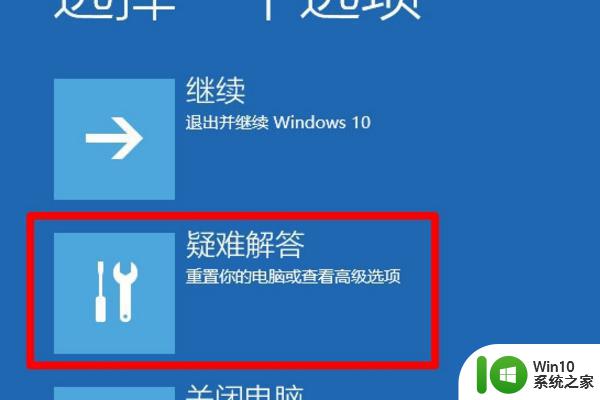win10输入密码后加载很久的解决方法 win10输入密码后需要加载很久怎么办
有些用户发现自己在输入win10电脑的开机密码之后电脑要加载很长时间才能进入系统,这该怎么办呢?今天小编教大家win10输入密码后加载很久的解决方法,操作很简单,跟着小编一起来操作吧。
解决方法:
1.首先我们需要在开机界面马上关机 然后在进去开机界面马上关机,重复三次 有的人电脑不能关机那么就直接拔电源 这个不会损坏电脑的 是win系统里面有这样一个防护设置

2.第四次开机他会出来不一样的界面了,系统版本不一样有的是显示启动界面我们点击重新启动,有的是直接出来了安全模式

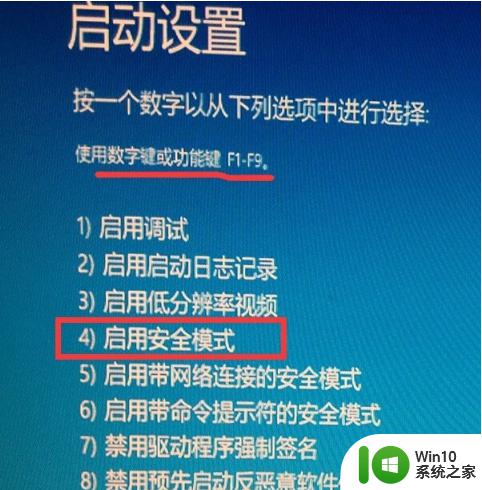
3.我们出来了安全模式 直接按键盘的F4 进去安全模式
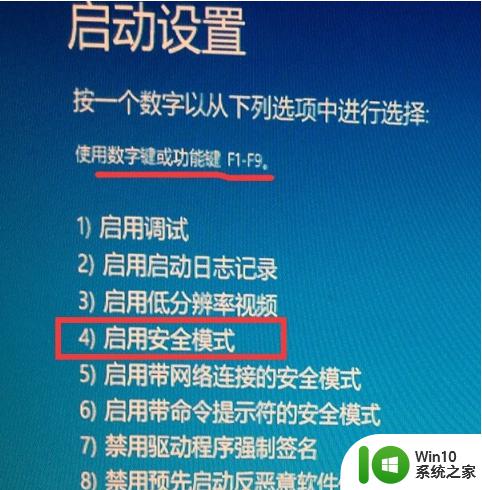
4.当然你看见如下面图一样的就进去了安全模式
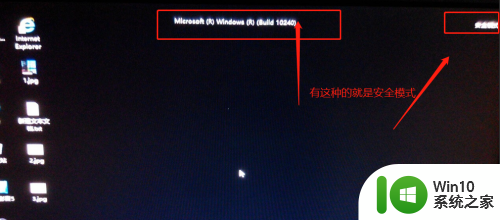
5.进去安全模式以后你鼠标点击左下角的win图标然后在点击设置

6.然后在设置里面找到应用点击进去
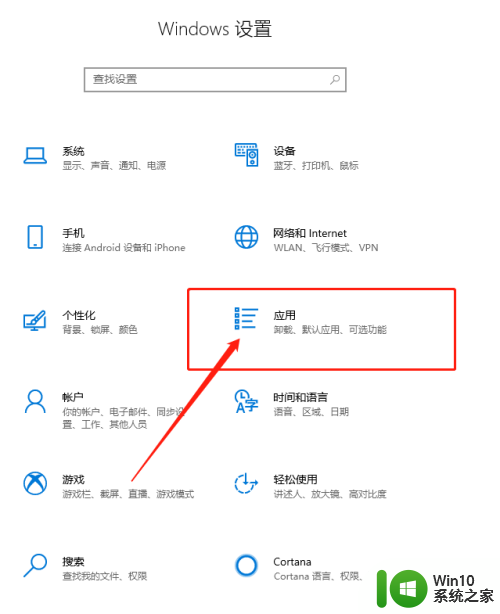
7.然后找到程序和功能点击进去 这里注意了每个人的版本不一样 这个功能在的位置不一样 你多找一下 我的在应用程序的最下面
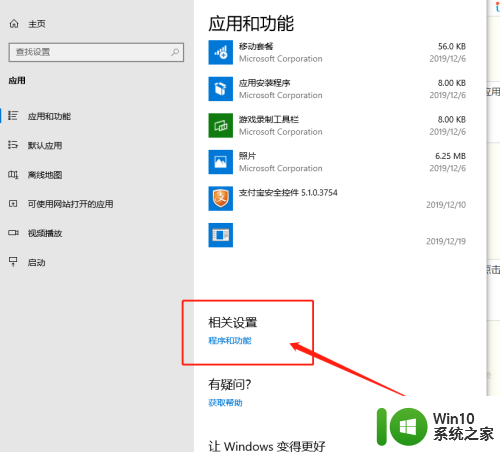
8.然后找到查看已安装的更新 点击进去
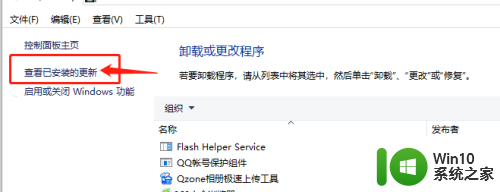
9.在这里我们可以看到很多更新的,我们找到最近一两天或者你开机不了之前一天的时间更新的程序卸载他
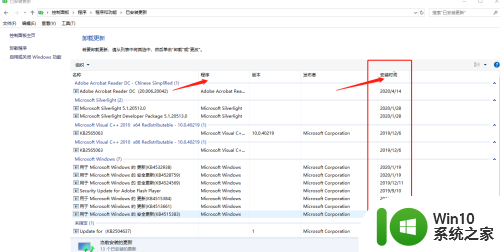
10.最后在重新正常启动你的电脑就可以进去了
以上就是win10输入密码后加载很久的解决方法的全部内容,有遇到这种情况的用户可以按照小编的方法来进行解决,希望能够帮助到大家。